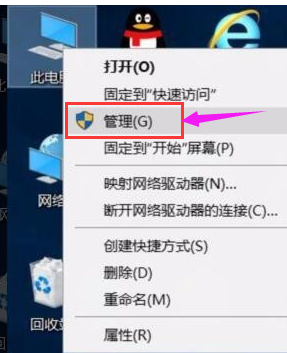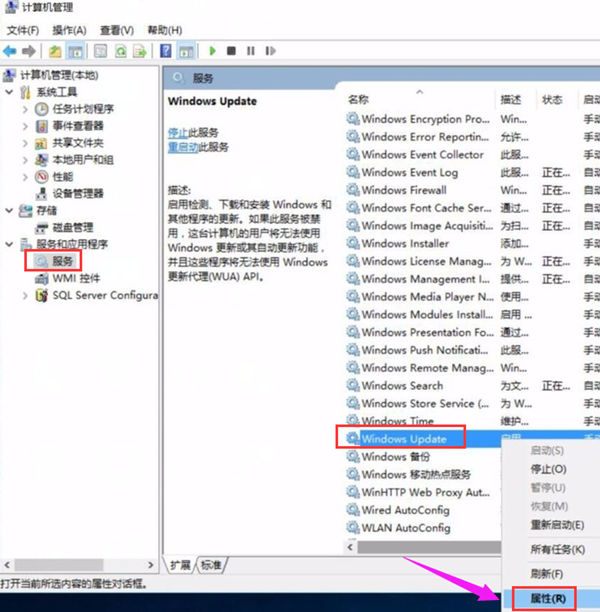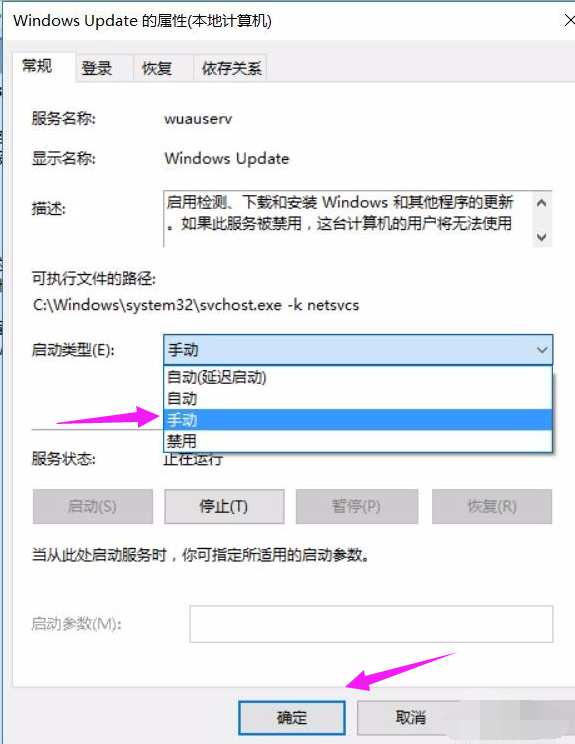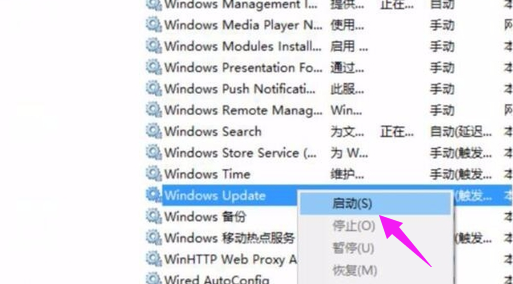Win10更新失败0x800f081f解决办法介绍
win10是一款非常经典的操作系统,官方团队定期就会推出补丁来修复系统的问题,但是有些用户在更新系统的时候,不仅没法安装,更提示更新失败0x800f081f,那么怎么样才能解决错误代码0x800f081f呢?下面就一起来看看详细介绍吧。
Win10更新失败0x800f081f解决办法介绍
方法一:
1、启动开始菜单,输入 “cmd”,右键以管理员身份运行,然后依次执行以下命令:
SC config wuauserv start= auto
SC config bits start= auto
SC config cryptsvc start= auto
SC config trustedinstaller start= auto
SC config wuauserv type=share
net stop wuauserv
net stop cryptSvc
net stop bits
net stop msiserver
ren C:WindowsSoftwareDistribution SoftwareDistribution.old
net start wuauserv
net start cryptSvc
net start bits
net start msiserver
重启设备,再次尝试更新 Windows,看一下是否还会提示错误。
方法二:
1、右键点击“此电脑”,选择“管理”;
2、进入到计算机管理后,点击左侧下面的“服务和应用程序”,点选“服务”;
3、找到windows Update,点击后,选择“属性”;
4、进入到属性界面后,在启动类型中选:手动。点击确定后退出设置;
5、右击:windows Update ,选择:启动即可。
Win10快速装机工具推荐
小马一键重装系统:一款操作简单的一键在线重装系统软件。小马一键重装系统软件能够帮助用户重装XP、win7或win10等操作系统,并且这款软件操作简单,傻瓜式一键自动安装,电脑小白也可以轻松掌握装机操作。
番茄一键装机:一款功能强大的专业装机系统,软件中有着简洁、干净的界面,并且在程序中还包含了多种操作系统,用户可以根据需要选择,在重装的时候只需三步即可完成系统安装,有需要的用户赶快下载吧!
以上就是小编给大家分享的Win10更新失败0x800f081f解决办法介绍,想要了解更多内容,请关注本站,小编会持续为大家更新更多相关攻略。
热门教程
win11关闭windows defender安全中心的四种方法
2Win11如何关闭Defender?Windows11彻底关闭Defender的3种方法
3win10不显示视频缩略图的两种解决方法
4win10关闭许可证即将过期窗口的方法
5win11怎么切换桌面?win11切换桌面的四种方法
6win11任务栏怎么显示网速?win11任务栏显示实时网速的方法
7win11忘记pin无法开机的三种最简单办法
8安装NET3.5提示0x800f0950失败解决方法
9Win11移动热点不能用怎么办?移动热点不工作怎么办?
10Win11如何打开预览窗格?Win11显示预览窗格的方法
装机必备 更多+
重装教程
大家都在看